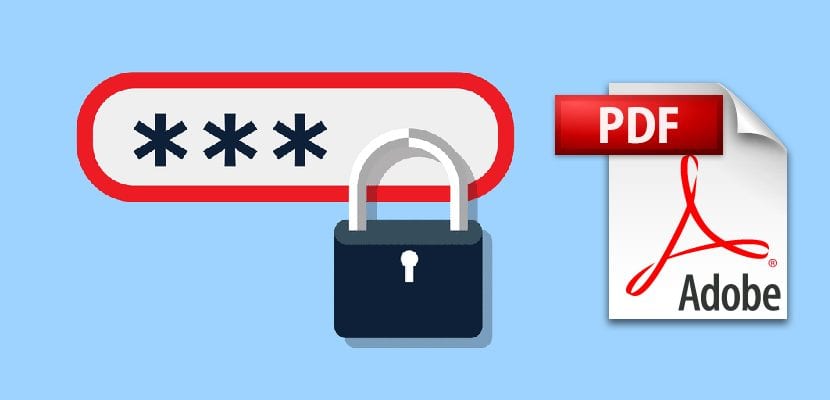
Sinds enige tijd is het meest gebruikte bestandsformaat om documenten te delen PDF, een formaat waarmee we documenten kunnen verzenden zonder dat ze onderweg worden gewijzigd, naast handtekeningen en de mogelijkheid om ze wat dan ook toe te voegen. maakt het het ideale formaat om commerciële contracten of inhoud met copyright te delen Afhankelijk van de uitgever van het document, is het waarschijnlijk dat het document is beveiligd zodat de inhoud niet toegankelijk is, tenzij we de bijbehorende sleutel hebben. Maar het is ook waarschijnlijk dat de uitgevende instelling de wijziging ervan blokkeert om te voorkomen dat het hoofdkenmerk wordt aangetast.
Maar bescherming voor toegang of bekijken is niet de enige beperking die we kunnen vinden bij dit type bestanden, aangezien de maker ook het afdrukken van het bestand kan beperken, het kopiëren van de tekst kan uitschakelen bij het selecteren, het document kan bewerken ... tenzij we het benodigde wachtwoord hebben om het te doen In dit artikel laten we u verschillende manieren zien om toegang te krijgen tot de inhoud van de bestanden, door de tekst te kopiëren, af te drukken of te bewerken. In dit artikel gaan we u verschillende methoden en manieren laten zien om beveiligde bestanden in pdf-indeling te ontgrendelen, zolang wij de makers van de inhoud zijn, maar helaas zijn we het wachtwoord vergeten waarmee we dit konden doen.
Toepassingen om pdf-bestanden te bewerken
Bewerk PDF-bestanden in Windows

Adobe Acrobat Pro is de beste tool die we op de markt kunnen vinden, niet alleen om PDF-documenten te maken, maar ook om ze te bewerken. Deze software stelt ons in staat om van eenvoudige documenten die zijn beveiligd met een wachtwoord, formulieren in te vullen die de gegevens via e-mail verzenden naar een bestand dat op de server wordt gehost. Bovendien de compressietools die het ons biedt bij het converteren van het ene document van het andere Het pdf-formaat is het beste, omdat het de uiteindelijke grootte op een ongelooflijke manier verkleint en dat we nooit zullen kunnen vinden in gratis applicaties of webservices.
Adobe Acrobat Pro Het is een hulpmiddel dat is beschikbaar voor zowel Windows als Mac, dus als u regelmatig van platform wisselt maar deze applicatie altijd bij de hand wilt hebben, moet dit uw keuze zijn. Bovendien heb je dankzij de Adobe Document Cloud-service ook rechtstreeks toegang tot de applicatie vanuit je browser, zodat het besturingssysteem dat je regelmatig gebruikt uiteindelijk minder een probleem wordt.
Bewerk PDF-bestanden op Mac
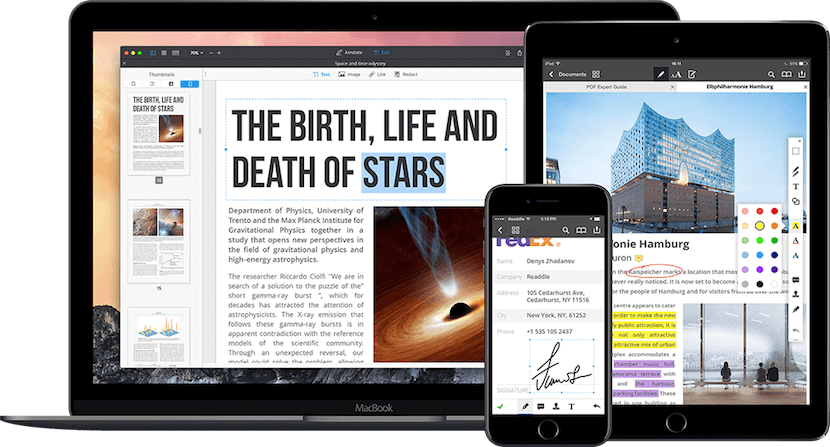
Adobe Acrobat Pro is een van de beste tools die voor dit doel beschikbaar zijn, zoals ik al zei in de applicaties om bestanden in Windows te bewerken, maar het is niet de enige die we kunnen vinden in het Apple-ecosysteem. Een andere geweldige applicatie die beschikbaar is om elk type document in deze indeling te bewerken en te maken, is de applicatie PDF Expert, een applicatie die ook beschikbaar is in het iOS-ecosysteem, hoewel logischerwijs veel meer beperkingen hebben dan de versie voor Mac.
met PDF-expert We kunnen elk type bestand in dit formaat maken, en we kunnen ook snel elk document naar dit formaat converteren. Maar stelt ons niet alleen in staat om documenten in dit formaat te bewerken, Maar het stelt ons ook in staat om query's op verschillende van deze documenten samen te beheren, wat het de ideale tool maakt als we gedwongen worden om dit soort bestanden regelmatig gezamenlijk te beheren.
Ontgrendel een pdf-bestand
Allereerst moet u rekening houden met de webservices en applicaties die we u hieronder laten zien zij zijn de enige manier waarop we weer toegang tot documenten kunnen krijgen die we eerder hebben geblokkeerd maar helaas zijn we het wachtwoord vergeten. Elk ander gebruik dat u van deze diensten maakt met beschermde documenten, valt onder uw verantwoordelijkheid.
Bestanden in dit formaat blokkeren heeft niet alleen invloed op het toegangswachtwoord of de wijziging van de bestanden in dit formaat, maar het zal ook de beperkingen ontgrendelen die we kunnen vinden bij het kopiëren en plakken van de inhoud in een andere applicatie, het blok dat ons verhindert de bestanden in dit formaat af te drukken ...
SysTools PDF Unlocker
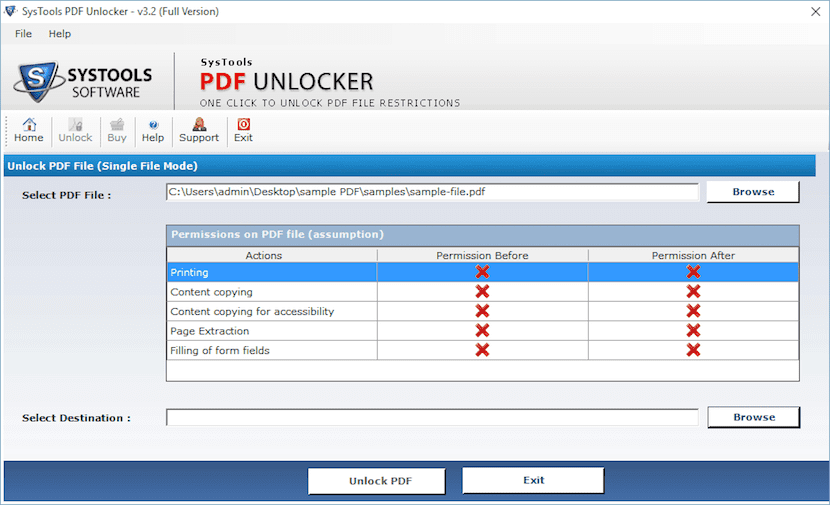
PDF-ontgrendelaar Het is beschikbaar in een gratis versie met beperkingen of door de applicatie aan te schaffen voor $ 29. Met PDF Unlocker kunnen we de beperkingen elimineren die we kunnen vinden, zoals afdrukken, tekst kopiëren, bewerken en exporteren naar andere toepassingen. Ondersteunt 128-bits en 256-bits coderingen die worden gebruikt door Adobe Acrobat Het is duidelijk dat als we problemen hebben met het openen van het document omdat het corrupt is, de applicatie geen wonderen verricht en noch met deze, noch met enige andere applicatie zullen we er toegang toe hebben.
De werking van deze applicatie is heel eenvoudig, omdat we alleen de bestanden hoeven te selecteren waarvan we de beveiliging willen opheffen en de applicatie zorgt automatisch voor het elimineren van alle beveiligingen die het onderweg tegenkomt, zodat zodra het is ontgrendeld we kunnen elke taak met het document uitvoeren.
ThePDF.com
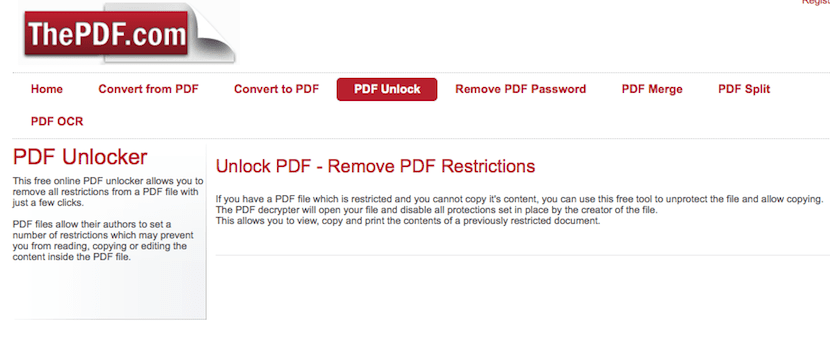
We beginnen met webservices, webservices waarmee we de beperkingen van sommige bestanden in dit formaat kunnen ontgrendelen zonder een applicatie te hoeven installeren, iets dat in de loop van de tijd wordt gewaardeerd. Dankzij ThePDF.com we verwijder beperkingen voor PDF-bestanden voor afdrukken, kopiëren en bewerken… Deze service is eenvoudiger, dus het staat ons niet toe om bestanden te ontgrendelen die zijn beveiligd met Adobe 128- en 256-bits codering. ThePDF.com biedt ons een zeer eenvoudige bediening, aangezien we alleen het document in kwestie hoeven te selecteren en de webservice het document als download naar ons terugstuurt zodra het is uitgecheckt.
PDF ontgrendelen
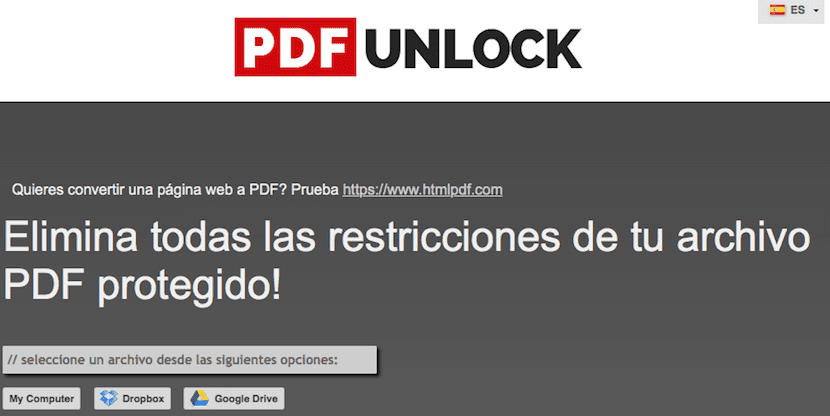
PDF ontgrendelen stelt ons in staat om onze bestanden in pdf-formaat te ontgrendelen, zowel vanaf onze harde schijf als vanuit ons Dropbox- of Google Drive-account. PDF Unlock is zowel via internet als als applicatie beschikbaar Logischerwijs laat de webversie ons veel meer beperkingen zien dan de desktopversie, die alleen compatibel is met Windows en Linux. In tegenstelling tot andere webservices biedt PDF Unlock ons een beperking van 200 MB als het gaat om het verwijderen van de beperkingen op beschermde bestanden.
ILovePDF
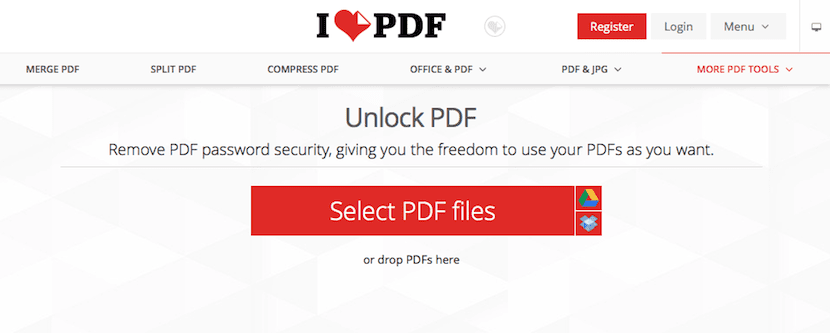
Zoals de service hierboven, ILovePDF stelt ons in staat om bestanden rechtstreeks van onze computer te ontgrendelen of vanuit ons Dropbox- of Google Driv-accounten. Deze gratis service stelt ons in staat om de belangrijkste beperkingen die we in dit bestandsformaat kunnen vinden, zoals afdrukken, kopiëren, bewerken ... te ontgrendelen en toegang te krijgen ...
Smallpdf
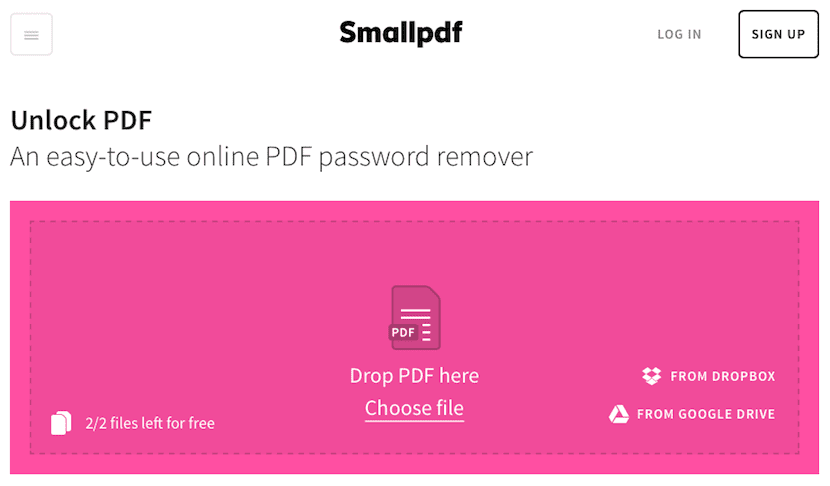
Een van de webservices die de beste resultaten biedt, is Smallpdf, een service waarmee we snel en gemakkelijk het wachtwoord in batches kunnen verwijderen uit bestanden op onze computer, Dropbox-account of Google Drive. Het verzekert ons ook dat alle bestanden die we uploaden naar zijn servers automatisch worden verwijderd zodra we ze hebben gedownload en via internet kunnen we gebruik het door elkaar op onze pc met Windows, macOS of Linux.